| 윈도우즈를 사용하면사 키보드로 바로 원문자 입력하는 방법 텍스트 작성을 하거나 그림파일에 순서 표시를 위해 숫자 등을 넣고 싶을 떄가 많이 있을 수 있습니다. 하지만 그냥 숫자만 쓰다보니 너무 단조롭고 품위가 없어 보일 수 있어 원문자나 괄호문자를 사용하고 싶을 때도 있습니다. 이럴 떄마다 아래한글이나 엑셀 등에서 특수 문자표를 보고 불러다 쓴다는 것은 여간 번거로운일이 아닙니다. 아래 자료는 다른 유틸리티의 도움을 받지 않고 바로 원문자나 괄호문자를 그밖에 특수문자도 동일 합니다.
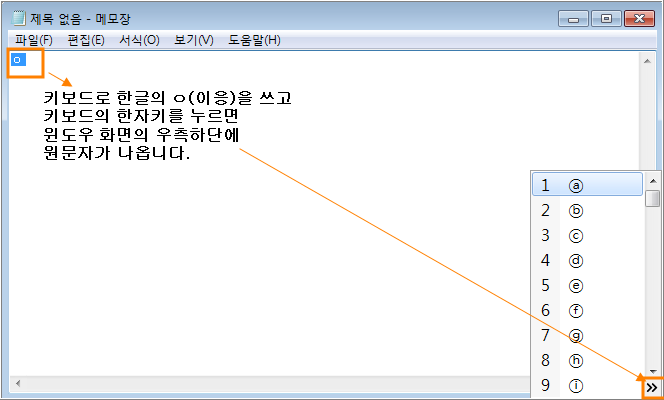 먼저 글자를 쓸 메모장이나 노트패드 또는 텍스트 편집기를 엽니다. 한글이 입력되게 [한영키]를 누른 다음 한글로 ㅇ (이응)을 기재하고 커스를 그대로 둔채 키보드에서 한자키를 누릅니다. 윈도우즈의 우측하단에 위 화면의 우측하단과 같은 알파벳이 포함된 원문자가 나오게 됩니다. 여기서 필요한 글자를 커스를 움직여 에터키를 치면 바로 이전에 ㅇ (이응)이 있던 자리에 기재 됩니다. 이번에는 우측하단의 화살표 모양을 클릭해 봅니다.
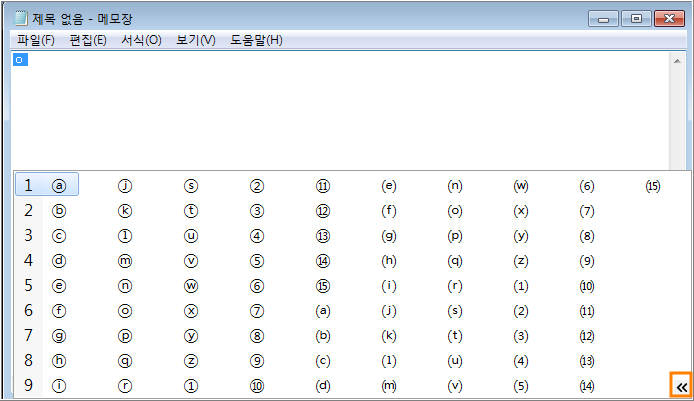 위와 같이 영문과 숫자의 원문자와 괄호문자가 나열됩니다. 필요한 글자를 선택해 사용하시면 됩니다. 이번에는 한글의 원문자와 괄호문자입니다. 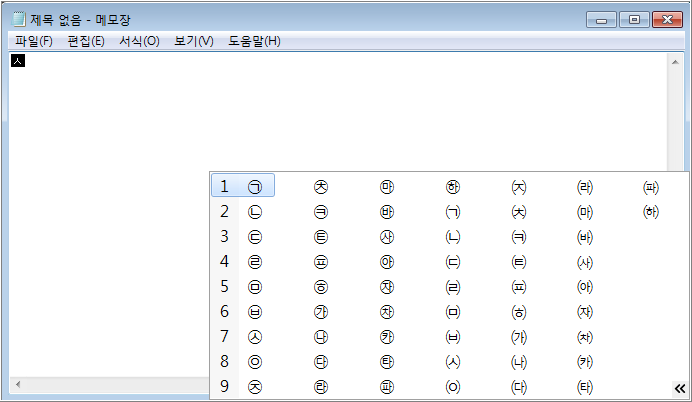
위의 ㅇ 대신 ㅅ(시옷)을 입력하고 역시 한자키를 치면 위와 같이 다양한 한글의 원문자와 괄호 문자를 사용할 수 있습니다. 그 밖에도 한글의 각 글자마다 다른 특수 문자가 숨어 있으니 한글입력후 한자키를 눌러 찾아보시기 바랍니다. |


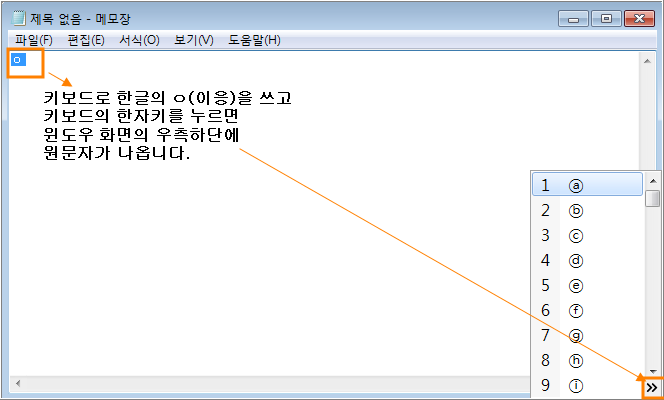
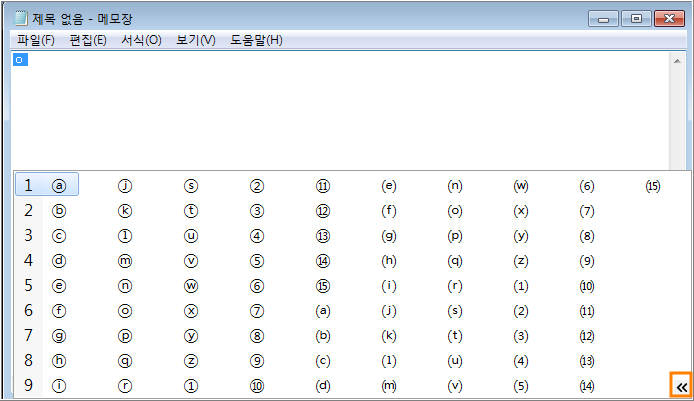
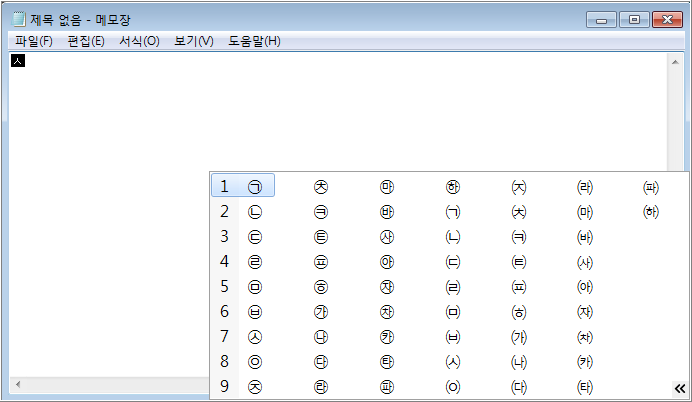
 우분투 다운로드 사이트
우분투 다운로드 사이트 